스팀 다운로드 속도 쉽게 올리는 방법이 있습니다. 게임 다운로드에 1시간, 2시간 기다리지 마세요.
다음 세 가지 과정을 통해 스팀 다운로드 속도제한을 해제해 보시길 바랍니다.
스팀 다운로드 속도 올리는 방법
스팀 다운로드 속도는 왜 느릴까요? 여러가지 이유가 있겠지만 대부분의 경우 스팀 앱 설정 상에 대역폭이 제한되어 있기 때문입니다.
대부분의 경우 기가 인터넷을 사용하고 있기 때문에 초당 100Mbps의 속도는 나오고 있을 것입니다.
초당 100Mbps의 실제 다운 속도는 8을 나눈 초당 12.5MB입니다.
요즘 대부분의 게임 용량은 최소 10GB를 넘어 보통 30GB에서 40GB 정도의 용량을 차지한다고 가정했을 때 40분 정도면 다운이 완료되어야 합니다.
하지만 대역폭이 제한되어 있다면 다운로드 속도가 제한되어 1시간, 2시간의 다운로드 시간이 걸리게 됩니다. 지금부터 대역폭 제한 해제 방법과 더불어 스팀 다운로드를 향상시킬 수 있는 다른 방법들도 함께 공유드리겠습니다.
1단계
스팀 다운 속도를 올리기 위해 설정에서 다운로드 제한을 푸는 방법은 다음과 같습니다.
- 스팀 설정으로 들어가주세요.
- 다운로드 메뉴로 들어갑니다..
- 다운로드 속도 제한, 스트리밍 중 다운로드 속도 제한을 해제합니다.
스팀 설정 버튼은 스팀 앱 좌측 상단에 Steam 항목을 누르면 찾을 수 있으며 설정 상 변경은 아래의 사진처럼 진행해주시면 되겠습니다.
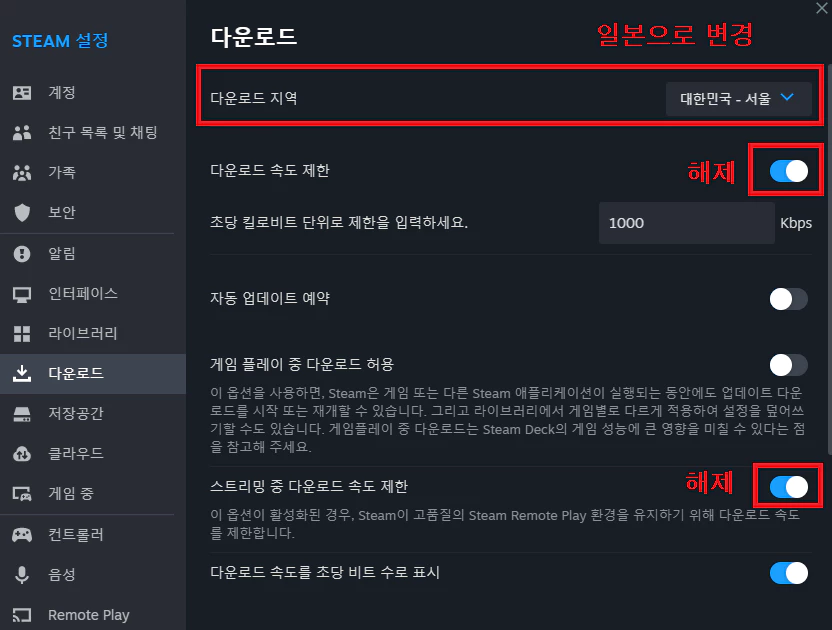
다운로드 지역의 경우 대한민국 서울으로 설정해 놓는 것이 제일 빠르지만 게임강국인 대한민국의 경우 일정 시간대에 트래픽이 몰려 속도가 느려질 수 있습니다. 지역 변경하여 속도 테스트 해 보시고 느려졌다면 다시 변경하시길 권장드립니다.
2단계
스팀 앱 내부 설정이 완료되었다면 이제 컴퓨터 작업관리자에서 스팀 다운로드 우선 순위를 최고로 높여 더욱 스팀 다운 속도를 높일 수 있습니다.
작업관리자는 Ctrl, Alt, Del 키를 동시에 눌러주시거나 윈도우 화면 좌측 하단 검색창에 작업관리자라고 검색해 주셔도 됩니다.
작업 관리자 창이 열렸다면 세부 정보 항목으로 들어가서 ‘steamservice.exe’ 파일을 찾아주세요.
해당 파일을 우측 버튼을 눌러 우선 순위를 ‘높음’으로 설정해주시면 되겠습니다.
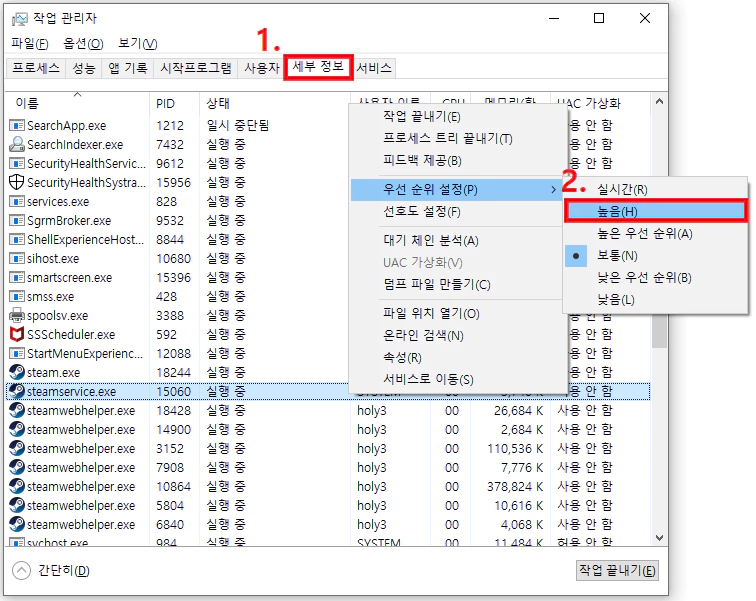
이상으로 스팀 다운로드 속도 리미트 해제가 완료되었습니다.
혹시 다운로드 자체가 안되거나 문제가 발생한다면 스팀 설정에서 캐쉬 삭제 후 재시작해보시길 바라며 해결되지 않을 경우 자체적으로 인터넷이 느릴 수 있으니 인터넷 속도 테스트를 해보시길 권장드립니다.
